biostar主板如何设置u盘启动? 重装系统失败…考虑用u盘
我们都知道用u盘装系统,首先得u盘启动进入pe系统,那么映泰主板怎么bios设置u盘启动呢? 第一步:在电脑处于关机状态下,将已经用u启动制作好启动盘的u盘插入电脑主机的usb插口(为了可以很好的识别u盘,建议大家将u盘插入到主机箱后置的usb插口处),然后开启电脑,当出现开机画面的时候我们连续按下“del”键,将会出现映泰主板BIOS设置的界面 第二步:然后按左右方向键将光标移动到“BOOT”选项,然后按上下方向键将光标移动到“Hard Drive BBS Priorities”选项,然后按回车键进入另一个设置界面 第三步:接下来进入到另外一个设置界面,我们选择默认的第一个“Boot Option #1”,然后按回车键,弹出一个选择的小窗口,里面不管有多少选择,我们选择u盘项(一般显示为Generic Flash Disk 5.00)。 第四步:以上操作只要大家都做完后就表示设置u盘启动已经完成了,现在我们只要对以上的设置进行保存即可。我们按“F4”键,然后会弹出一个对话窗口,表示是否保存退出的意思,我们直接按回车键确定即可,然后电脑就会自动重启了,重启后就可以从u盘启动了

映泰主板怎么设置bios从u盘启动
映泰主板设置bios从U盘启动的具体操作如下: 1、主板开启时等映泰logo出现按下del键并选择“Boot”选项。 2、选择页面最下方选项并按回车。 3、选择第一个选项并按回车。 4、选择插入的u盘,按回车和f4键。 5、重启电脑进入到启动界面,即完成映泰主板设置bios从U盘启动的具体步骤。
映泰主板设置bios从u盘启动的方法如下: 第一:映泰主板Phoenix-Award BIOS进入BIOS设置U盘启动方法:1、在开机时不停的按电脑键盘上的DEL键,接着进入BIOS,按下键盘的方向键选择“Advanced BIOS Features”2、按键盘上的ENTER键进入,并且按键盘上的方向键选择“Hard Disk Boot Priority”。3、然后ENTER进入,默认情况下是优先以硬盘启动的,然后通过按键盘的“+”和“-”进行移动,将USB选项移到最上面,即使用USB作为第一启动盘。第二:映泰主板Award BIOS设置进入U盘启动的方法:1、同样是开机时一直按住DEL键进入BIOS,接着按键盘方向键选择“Advanced BIOS Features”。2、按ENTER键进入,选择第一项的“Hard Disk Boot Priority”。3、再按住ENTER进入,设置跟刚才讲的第一个主板都差不多,使用“+”和“-”进行移动,将USB选项移到第一位,按一次ESC退出。4、在退出之后看到有U盘的USB-ZIP、USB-HDD之类的选项也有“Hard Disk”选项,选择“USB-HDD”选项来启动电脑。5、按ENTER选择之后,就一直按esc保存退出即可。 第三:新型映泰主板进BIOS的方法:1、按F2进入BIOS之后按方向键选择BOOT,按方向键选择“Boot Device Priority”,接着按ENTER进入。2、进入后在“1st Boot Device”按方向键选择“Removable Dev.”作为第一启动设备,这样即选择U盘作为启动盘了。3、如果先在“Hard Disk Drives”里面选择U盘为第一启动设备,那么这里就会显示有U盘,那就选择U盘为第一启动设备。 4、首先在“Hard Disk Drives”中选择U盘为第一启动设备“1st Drive”以后,启动优先级设备选择(Boot Device Priority)里面才会显示U盘,然后优先选择U盘作为第一启动设备(1st Boot Device)即可。
1.插入U盘,开机,进入第一界面时马上按“DEL”键进入BIOS设置。 2.用键盘的“TAB”键切换到Boot选项,如下图 3.然后通过“↑↓”键移动光标至“Hard Driver BBS Priorities”处,回车打开; 4.打开“Hard Driver BBS Priorities”后,如下图,接着我们选择Boot option #1 ,然后回车。 5.在弹出的窗口中选择你的u盘(这里我用的是kingston u盘,大家可以根据自己u盘的品牌进行选择)。 6.设置好后,我们会发现u盘在上面,硬盘在下面,这就说明我们设置好了。如下图 7.我们可以看到“boot option #1”右侧已经显示成了kingston。 8.最后按“F4”保存退出即可。
插上U盘,开机,显示的第一屏有boot menu的热键提示,按下,出现的菜单里选U盘,回车即可。
将U盘插入主板USB接口(最好将其他无关的USB设备暂时拔掉),重启电脑,在系统自检的界面上按Del键进入BIOS设置(如果是特殊BIOS,请参考主板手册后确定按哪个键进入BIOS),进入BIOS FEATURES SETUP中,将Boot Sequence(启动顺序)设定为USB-ZIP(或USB-HDD、USB-FDD,请与你制作的U盘工作模式对应)第一,设定的方法是在该项上按PageUP或PageDown键来转换选项。 开机时按键盘上的Delete键,这时进入BIOS,然后选择BOOT项,然后在选择Boot Device Priority,这一项,这里说明一下,这里共有两项,意思是第一个引导的驱动和第二个引导的驱动,此时我们一定要选择第一项按回车这时出现一个对话框,让你选择启动顺序的硬盘排列
映泰主板设置bios从u盘启动的方法如下: 第一:映泰主板Phoenix-Award BIOS进入BIOS设置U盘启动方法:1、在开机时不停的按电脑键盘上的DEL键,接着进入BIOS,按下键盘的方向键选择“Advanced BIOS Features”2、按键盘上的ENTER键进入,并且按键盘上的方向键选择“Hard Disk Boot Priority”。3、然后ENTER进入,默认情况下是优先以硬盘启动的,然后通过按键盘的“+”和“-”进行移动,将USB选项移到最上面,即使用USB作为第一启动盘。第二:映泰主板Award BIOS设置进入U盘启动的方法:1、同样是开机时一直按住DEL键进入BIOS,接着按键盘方向键选择“Advanced BIOS Features”。2、按ENTER键进入,选择第一项的“Hard Disk Boot Priority”。3、再按住ENTER进入,设置跟刚才讲的第一个主板都差不多,使用“+”和“-”进行移动,将USB选项移到第一位,按一次ESC退出。4、在退出之后看到有U盘的USB-ZIP、USB-HDD之类的选项也有“Hard Disk”选项,选择“USB-HDD”选项来启动电脑。5、按ENTER选择之后,就一直按esc保存退出即可。 第三:新型映泰主板进BIOS的方法:1、按F2进入BIOS之后按方向键选择BOOT,按方向键选择“Boot Device Priority”,接着按ENTER进入。2、进入后在“1st Boot Device”按方向键选择“Removable Dev.”作为第一启动设备,这样即选择U盘作为启动盘了。3、如果先在“Hard Disk Drives”里面选择U盘为第一启动设备,那么这里就会显示有U盘,那就选择U盘为第一启动设备。 4、首先在“Hard Disk Drives”中选择U盘为第一启动设备“1st Drive”以后,启动优先级设备选择(Boot Device Priority)里面才会显示U盘,然后优先选择U盘作为第一启动设备(1st Boot Device)即可。
1.插入U盘,开机,进入第一界面时马上按“DEL”键进入BIOS设置。 2.用键盘的“TAB”键切换到Boot选项,如下图 3.然后通过“↑↓”键移动光标至“Hard Driver BBS Priorities”处,回车打开; 4.打开“Hard Driver BBS Priorities”后,如下图,接着我们选择Boot option #1 ,然后回车。 5.在弹出的窗口中选择你的u盘(这里我用的是kingston u盘,大家可以根据自己u盘的品牌进行选择)。 6.设置好后,我们会发现u盘在上面,硬盘在下面,这就说明我们设置好了。如下图 7.我们可以看到“boot option #1”右侧已经显示成了kingston。 8.最后按“F4”保存退出即可。
插上U盘,开机,显示的第一屏有boot menu的热键提示,按下,出现的菜单里选U盘,回车即可。
将U盘插入主板USB接口(最好将其他无关的USB设备暂时拔掉),重启电脑,在系统自检的界面上按Del键进入BIOS设置(如果是特殊BIOS,请参考主板手册后确定按哪个键进入BIOS),进入BIOS FEATURES SETUP中,将Boot Sequence(启动顺序)设定为USB-ZIP(或USB-HDD、USB-FDD,请与你制作的U盘工作模式对应)第一,设定的方法是在该项上按PageUP或PageDown键来转换选项。 开机时按键盘上的Delete键,这时进入BIOS,然后选择BOOT项,然后在选择Boot Device Priority,这一项,这里说明一下,这里共有两项,意思是第一个引导的驱动和第二个引导的驱动,此时我们一定要选择第一项按回车这时出现一个对话框,让你选择启动顺序的硬盘排列
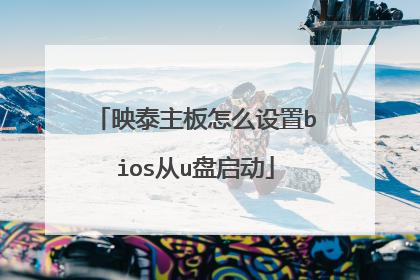
映泰主板bios怎么设置硬盘启动
网友们知道怎么设置BIOS的硬盘启动吗?下面是我带来映泰主板bios怎么设置硬盘启动的内容,欢迎阅读! 映泰主板bios设置硬盘启动方法: 首先,如果我们开着电脑,这个时候需要重新启动电脑,如果没有开电脑,直接按开机键就可以了。 重启之后,在开机页面一定要注意观察页面的英文,这个时候需要记住进入BIOS设置的键盘按钮(PS:不同电脑的进入BIOS设置不同,一定不要乱按,根据开机页面来确定,这台电脑是回车键。) 此时,进入了BIOS设置窗口,需要我们先找他“Advanced BIOS(高级BIOS功能)选项”里面,仔细找找,一定会发现的,然后双击它,进入新的页面。当然 不电脑不同,需要认真观察,最好随时可以查英文。(PS:此次电脑在设置里面,即:“startup”) 在新弹出的窗口里面,我们需要仔细找到“Boot Devlice priorfty(启动装置顺序)”,这一次依然是双击它,进入新的页面。如果没有,就需要找到boot,回车键会出来新的窗口。(PS:这个电脑就是单击的boot) 在进入新的页面中,我们可以看到上方依次排列的“1、2、3”三项(有的BIOS为1st Boot Device;2nd Boot Device;3th Boot Device),分别代表着“第一项启动、第二项启动、第三项启动”,可以仔细看图。(这台电脑都是以数字表示的。) 找到后,我们需要根据页面下面的提示来进行修改,将顺序依次设置为“硬盘-HDD;移动设备是USB;光驱是CDROM”。(PS:根据图片我们可以发现,这一台电脑的硬盘位很hdd0,根据页面下方提示和左边的帮助修改即可。) 完成设置之后,我们一般用F10来保存(PS页面下方也有提示哦),在弹出的对话框,我们选择或者输入“Y”来保存,这个时候电脑会自动重启,我们的设置就生效啦。(这个电脑直接在yes地方敲击回车键就可以啦。) 看了“映泰主板bios怎么设置硬盘启动”的内容的人还看: 1. 映泰主板bios怎么设置 2. 映泰主板bios怎么设置usb启动 3. 映泰主板bios设置u盘启动方法 4. 映泰主板bios设置ahci 5. 映泰主板bios设置图解
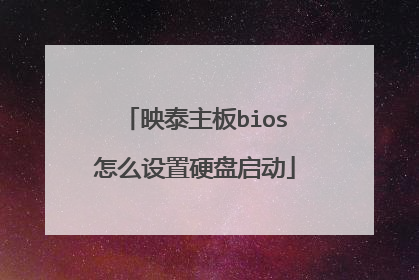
映泰a55主板bios设置方法
想知道怎么设置映泰主板的BIOS吗?下面是我带来映泰a55主板bios设置方法的内容,欢迎阅读! 映泰a55主板bios的设置方法: 1.开机等待到了开机界面显示出来的时候,按“Delete”进入BIOS设置界面。如下图所示 2.通过左右方向键将界面切换到“Advanced”下,然后再通过上下方向键将光标移动到“SATA Configuration”上,回车确认。如下图所示 3.回车确认之后界面将会弹到另外一个界面上,同样的通过上下方向键移动光标到“SATA Mode Selection”然后回车确认进入下一步操作。如下图所示 4.在系统弹出的SATA Mode Selection窗口中,通过上下方向键选择需要的硬盘模式回车确认即可。如下图所示 u盘启动: 5.完成硬盘模式设置之后,按“Esc”返回到“Advanced”界面下,通过上下移动光标选择“USB Configguration”回车确认开始设置u盘启动。如下图所示 6.在弹出的界面中,通过上下方向键选择“Generic Flash Disk 5.00”回车确认。如下图所示 7.在弹出的Generic Flash Disk 5.00小窗口中,同样通过上下方向键移动光标选择“Hard Disk”回车确认。如下图所示 8.下面就可以来设置u盘启动设置为第一启动项了,首先按“Esc”回到Advanced界面下,通过左右方向键移动光标,将界面移动到“Boot”界面下,通过上下方向键移动光标,选择“ard Drive BBS Priorities”回车确认。如下图所示 9.在新进入的界面中,选择“Boot Option #1”回车确认,然后继续在弹出的Boot Option #1小窗口中,选择“Generic Flash Disk 5.00”回车确认。如下图所示 10.完成所有设置之后,按F4键,然后在弹出的小窗口中选择“Yes”回车确认保存设置。如下图所示 看了“映泰a55主板bios设置方法”的内容的人还看: 1. 映泰主板bios设置图解 2. 映泰主板bios怎么设置 3. 映泰主板bios设置 4. 映泰主板bios设置ahci 5. 重装系统映泰H61MLC2主板如何设置BIOS从光盘启动教程 6. cpu分频率怎么样

映泰主板BIOS如何设置U盘为第一启动项
设置U盘为第一启动项的具体操作步骤如下: 1、首先插入U盘,然后开机,进入第一界面时马上按“DEL”键进入BIOS设置,用键盘的“TAB”键切换到Boot选项。 2、然后通过“↑↓”键移动光标至“Hard Driver BBS Priorities”处,按回车键打开,如下图所示: 3、然后打开“Hard Driver BBS Priorities”后,如下图,接着选择Boot option #1 ,然后按回车键。 4、然后在屏幕弹出的窗口中选择u盘(这里用的是kingston u盘),如下图所示: 5、前面几个操作步骤都设置好以后,重新启动电脑就可以设置U盘为第一启动项。 注意事项: 如果进bios设置失败,建议咨询电脑销售人员。如果狂按快捷键后无法进入bios的话,可以多试几次,一般电脑开机界面都有提示bios快捷键,可以留意一下屏幕提示。

